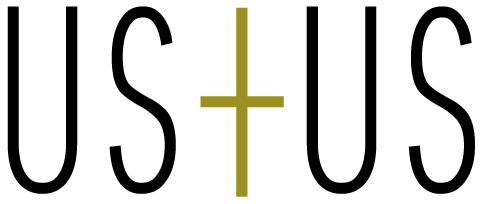はじめに
「どの商品ページが一番見られているのか?」「どこで離脱が多いのか?」
ECストアの運営を続けていくと、数字をもとに改善したい場面が増えてきます。
そんなときに欠かせないのが、Googleアナリティクス4(GA4)です。
GA4はサイト訪問者の動きや購入までの流れを詳細に可視化できる強力な無料ツールです。
しかし、「調べてもよく分からないし難しそう」「何かコードを入れる必要があるでは?」なんて不安をお持ちのマーチャントさんも多いでしょう。
そこで今回は、Shopify公式推奨の方法で、管理画面から簡単にGA4を連携する手順をご紹介します。
本記事では、
・最新のShopify × GA4連携手順
・データを見始める際の基本指標
・よくあるトラブル対策
を解説していきます。
ぜひ最後までご覧ください!
1. GA4導入前に知っておきたいこと
GA4は従来の「ユニバーサルアナリティクス」とは大きく異なり、「ページビュー」ではなくユーザー行動(イベント)を中心に分析する仕組みになっています。
Shopifyストアでは、GA4を使うことで次のようなことが分かります。
- どのページから購入に至ったのか(流入経路分析)
- 商品詳細ページの閲覧数や滞在時間
- カート追加や購入完了の件数
- モバイルとPCのアクセス比率
このようなデータをもとに、集客施策の改善やUI改善の優先順位を決めることができます。
2. 連携の準備
GA4を設定する前に、以下を確認しておきましょう。
- ✅Googleアカウントを用意(アナリティクス・Merchant Centerで共通)
- ✅Shopify管理者権限を持っている
- ✅ストアURLが公開状態(パスワード保護中ではないこと)
3. ShopifyとGA4の連携手順(コーディング不要)
ステップ①:Google&Youtubeチャネルのインストール
- Shopify管理画面で「販売チャネル」または「アプリ」を選択
- 「Google&Youtube」を検索し、インストール
- 画面の指示に従って、権限を許可

このチャネルは、ShopifyストアとGoogle関連サービス(Googleアナリティクス、Merchant Center、Google Adsなど)を統合的に管理するための窓口となります。
ステップ②:Googleアカウントと各Googleサービスを接続
- ステップ①でインストールした「Google&Youtube」を開き、「Googleアカウントを接続」をクリック
- スタートガイドに沿って、表示される接続可能なGoogleサービスをそれぞれ有効化
- Googleアナリティクス/GA4:アクセス解析
- Merchant Center:商品フィード連携
- Google Ads:広告出稿・計測
GA4のプロパティを接続する際は、既存または新規作成したプロパティを選択してください。(Googleアナリティクスにログイン後、管理 > アカウント > プロパティを作成 から新規作成が可)
💡GA4の連携は、ここで一度設定すればShopifyが自動でトラッキングタグ(gtag.js)を設置してくれます。テーマにコードを貼る必要はありません。
ステップ③:コンバージョンイベントを確認
GA4連携後、Shopify側から以下のイベントが自動送信されます。
- view_item:商品閲覧
- add_to_cart:カート追加
- begin_checkout:チェックアウト開始
- purchase:購入完了
Google&Youtubeチャネルの「設定」画面で、これらのイベントが有効化されているかを確認します。
Googleヘルプ↗

ステップ④:動作確認
- GA4管理画面 > レポート > リアルタイム を開く
- 自分のストアを開き、そのアクセスがレポートに反映されるか確認
※通常アクセスデータ(ページビューなど)はすぐに反映されますが、purchaseイベントはレポートに反映されるまで時間がかかることがあります。
データが反映されない場合は、一度接続を切って再接続する、他の重複タグ(GTMや既存のgtag)を削除する、などの方法も有効です。
4. 初心者が見るべき基本指標
GA4は非常に多機能ですが、まずは次の3つを見れば十分です。
①ユーザー数とセッション数
「どれくらいの人が訪問しているのか」を把握する基本データです。
訪問者数(ユーザー)と訪問回数(セッション)を定期的にチェックしましょう。
👉 確認場所:レポート → ライフサイクル → ユーザー
②イベント(行動)
GA4では「ボタンを押す」「商品を見る」など、すべてがイベントとして記録されます。
add_to_cartやpurchaseの回数を見ることで、購入プロセスの改善ポイントが見えてきます。
👉 確認場所:レポート → エンゲージメント → イベント
③コンバージョン
purchaseイベントは自動的に「コンバージョン」として登録されます。
購入完了数やCVR(購入率)を把握し、どの流入経路が成果を上げているかを分析できます。
👉 確認場所:レポート → 収益化 → 購入
5. トラブル時の確認ポイント
| 症状 | 原因 | 対処方法 |
|---|---|---|
| GA4にデータが表示されない | 接続直後は反映まで最大24時間かかる | 時間を置いてから再確認 |
| イベントが一部記録されない | 旧トラッキングタグが残っている | Google&Youtubeチャネル以外のコードを削除 |
| 重複計測 | Googleタグマネージャーなど別経路でタグが二重に動作 | どちらか一方の設定に統一 |
まとめ
いかがでしたか?
現在Shopifyでは、「checkout.liquid」などへの直接タグ挿入方式が非推奨になり、Googleタグは必ずGoogle&Youtubeチャネル側で管理する必要があります。
特にShopify Plus店舗は2025年8月28日、その他の店舗は2026年8月26日までにGoogleタグをチャネル方式に移行する必要がある旨の告知が出ていますので、早めに各種設定を行いましょう。
GA4を活用することで、データに基づく改善と運営が可能になり、売上アップの根拠を可視化することができます。
「どの流入経路が最も売上を生み出しているか」
「どの商品が”閲覧はされているが購入されていない”のか」
「カート離脱が発生しているページはどこか」
といった、改善に直結する具体的なインサイトを提供してくれます。
アクセス数や売上といった結果の数値だけでなく、その背景にあるユーザーの行動の流れを可視化した上で「なんとなく運営」から「数値に基づく戦略的運営」へと変えていくことが、データ時代のEC成功の鍵となります。
ぜひ今日からGA4を活用して、マーケティング施策・広告最適化・UI改善などに活かしていきましょう!